تعذر تسجيل جهاز Samsung في SmartThings
إذا تم اكتشاف مشكلة في الاتصال بالشبكة أو الإنترنت عند تسجيل جهاز Samsung أو جهاز على SmartThings ، فستتوقف عملية التسجيل عند نسبة معينة.
لضمان اتصال شبكة مستقر ، من الضروري التحقق من اتصال الشبكة بهاتفك والمسافة بين الجهاز وموجه الشبكة.

ملاحظة : ستختلف خيارات القائمة والأوضاع والإعدادات المتاحة حسب الجهاز والموفر وإصدار البرنامج.
- إذا تم عرض رمز Wi-Fi على جهازك ، فتأكد من ظهور ثلاثة أو أكثر من أشرطة إشارة Wi-Fi للحصول على قوة إشارة كافية.
- إذا كان الجهاز يستخدم وظيفة التحكم الذكي (وضع AP) ، قف بجوار الجهاز بهاتفك للتحقق من قوة Wi-Fi للشبكة.
- إذا كان الجهاز بعيدًا جدًا عن جهاز التوجيه ، فسيكون اتصال الشبكة غير مستقر. ستحتاج إلى تثبيت جهاز توجيه إضافي أو مكرر لتوسيع منطقة التغطية لمنزلك.
حدد الخيارات ذات الصلة باتباع الإرشادات المعروضة على الشاشة.
- عند تسجيل جهاز ، لا يمكنك المتابعة إلى الخطوة التالية دون تحديد الخيار (الخيارات)الموجود على الشاشة أو اللوحة ، أو جهاز التحكم عن بُعد وفقًا للتعليمات.
- إذا تم عرض وضع AP ثم تعطيله على الجهاز ، فحدد الخيار (الخيارات) ذات الصلة لإعادة تشغيل الإعداد في تطبيق SmartThings من البداية. (عند التمكين ، يتم عرض وضع AP لمدة خمس دقائق).
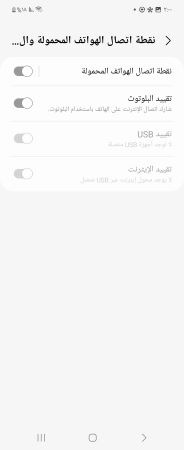
- قد يُطلب منك إيقاف تشغيل بيانات الجوال على هاتفك حتى يعمل الاتصال. انتقل إلى الإعدادات ، وانقر فوق اتصالات ، ثم انقر فوق استخدام البيانات. اضغط على المفتاح بجوار بيانات الجوال لإيقاف تشغيله. إذا طُلب منك ذلك ، فانقر فوق إيقاف.
انقر فوق رجوع من شاشة استخدام البيانات ، ثم انقر فوق Wi-Fi. إذا كان هاتفك متصلاً بشبكة ، فانقر فوق رمز الإعدادات بجوار اسم الشبكة ، ثم انقر فوق الغاء. بعد ذلك ، حدد اسم جهاز التوجيه من قائمة الشبكات المتاحة ، وأدخل كلمة مرور Wi-Fi إذا لزم الأمر ، ثم انقر فوق اتصال.
- يوصى باستخدام اتصال 2.4 جيجاهرتز للتوصيل بجميع الأجهزة بخلاف أجهزة التلفزيون أو ثلاجات المحور العائلي على شبكة Wi-Fi. قد يتسبب استخدام اتصال Wi-Fi بسرعة 5 جيجاهرتز في حدوث مشكلات في الاتصال بالأجهزة.
- لا يمكنك استخدام اتصال 2.4 جيجا هرتز إذا كان موجه Wi-Fi يدعم 5 جيجا هرتز. ارجع إلى دليل المستخدم المرفق مع جهاز التوجيه أو اتصل بمزود خدمة الإنترنت لتزويد جهاز التوجيه بكل من 2.4 جيجا هرتز و 5 جيجا هرتز.
للتحقق من تكوين مصادقة وتشفير جهاز التوجيه باستخدام هاتفك ، انتقل إلى الإعدادات على هاتفك وافتحها. اضغط على اتصالات ، ثم اضغط على Wi-Fi. انقر فوق المزيد من الخيارات (النقاط العمودية الثلاث) ، وانقر فوق خيارات متقدمة ، ثم انقر فوق إدارة الشبكات. انقر فوق اسم الشبكة التي يتصل بها هاتفك.
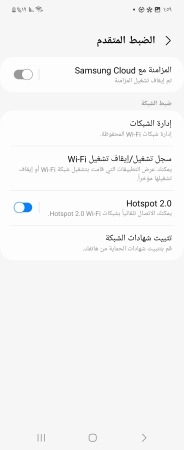
- إذا تم استخدام طريقة WPA2 مع مصادقة EAP ، فقد لا تتمكن من إجراء اتصال. في هذه الحالة ، قم بتغيير طريقة المصادقة لجهاز توجيه Wi-Fi وأعد توصيل الجهاز.
- ارجع إلى دليل المستخدم المزود مع جهاز التوجيه الخاص بك أو اتصل بمزود خدمة الإنترنت لتحديث البرنامج الثابت لجهاز التوجيه إلى أحدث إصدار.
- إذا كان هناك جدار حماية ، فقم بتعطيله قبل محاولة تسجيل الجهاز مرة أخرى.
ستختلف طرق الفصل بين الأجهزة ، وقد يكون من الضروري فقط إيقاف تشغيل الطاقة باستخدام زر طاقة الأجهزة ، إذا كنت غير قادر على الوصول إلى سلك الطاقة أو مصدر الطاقة.
- للقيام بالأمرين ، ما عليك سوى إيقاف تشغيل الطاقة أولاً ، ثم فصل سلك الطاقة عن الجهاز. انتظر 30 ثانية ، وقم بتوصيل سلك الطاقة ، ثم قم بتشغيله مرة أخرى.
- اضغط على Recents على هاتفك. بناءً على اصدار هاتفك ، ستحتاج إلى التمرير لأعلى أو لأسفل أو لليسار أو لليمين على تطبيق SmartThings لإغلاقه. ثم أعد فتح التطبيق.
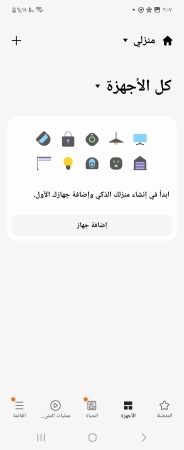
- انتقل إلى تطبيق SmartThings وافتحه ، وانقر على "الأجهزة" في شريط التنقل. اضغط على إضافة (+). ابحث عن جهازك عن طريق تحديد إما مسح رمز الاستجابة السريعة أو المسح الضوئي في مكان قريب أو حسب نوع الجهاز أو حسب العلامة التجارية. حدد موقعًا وغرفة للجهاز ، ثم اتبع الإرشادات التي تظهر على الشاشة لتشغيل وضع AP الخاص بجهازك.
- انتقل إلى الإعدادات وافتحها ، وانقر فوق اتصالات ، ثم انقر فوق استخدام البيانات. اضغط على المفتاح بجوار بيانات الجوال لتشغيله مرة أخرى.
- إذا كان جهازك متصلاً بشبكة Wi-Fi مباشرةً ، فسيظهر رمز Wi-Fi في الزاوية اليمنى العليا من شاشة الجهاز.
- إذا كان جهازك يعرض رمز Wi-Fi ، فقم بتشغيل وظيفة Easy Connect. افتح الإعدادات من شاشة الجهاز ، ثم انقر فوق Easy Connect> Connect.
- إذا كان جهازك يحتوي على وظيفة التحكم الذكي ، فاضغط مع الاستمرار على زر التحكم الذكي حتى يتم عرض نقطة الوصول على اللوحة.
من الهاتف ، افتح الإعدادات> الاتصالات> Wi-Fi. تحقق من أن قوة Wi-Fi للشبكة التي يتصل بها الهاتف تعرض ثلاثة أو أكثر من أشرطة إشارة Wi-Fi.
- إذا تم عرض رمز Wi-Fi على جهازك ، فتأكد من وجود ثلاثة أشرطة إشارة Wi-Fi أو أكثر.
- إذا كانت الأجهزة تستخدم وظيفة التحكم الذكي (وضع AP) ، فقف بجانب الجهاز بهاتفك للتحقق من قوة Wi-Fi للشبكة.
إذا كان الجهاز بعيدًا جدًا عن جهاز التوجيه ، فسيكون اتصال الشبكة غير مستقر. ستحتاج إلى تثبيت جهاز توجيه إضافي أو مكرر لتوسيع منطقة التغطية لمنزلك. ضع في اعتبارك أن قوة الإشارة يجب أن تعرض ثلاثة أشرطة إشارة Wi-Fi أو أكثر من أجل تسجيل الجهاز.
إذا استمرت مشكلة الإنترنت بعد اتباع هذه الخطوات ، فاتصل بمزود الإنترنت للتحقق من اتصال الشبكة.
ملاحظة: للحصول على مساعدة إضافية أو إذا كانت لديك أي أسئلة، يرجى التواصل معنا.
نشكركم على ابداء رأيكم و الملاحظات
يُرجى الإجابة عن كل الأسئلة.